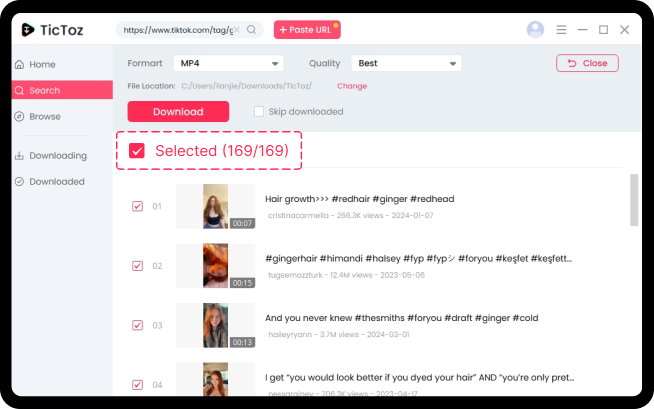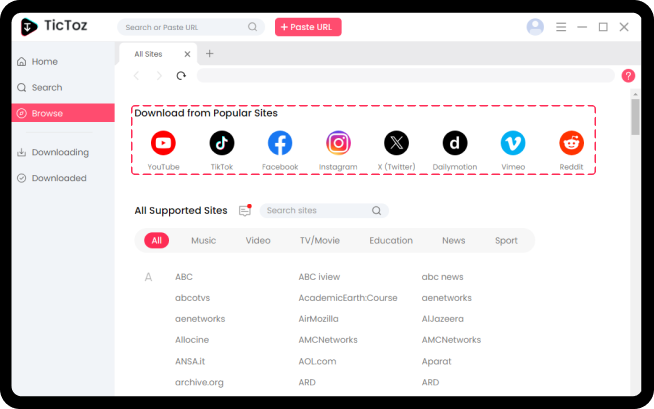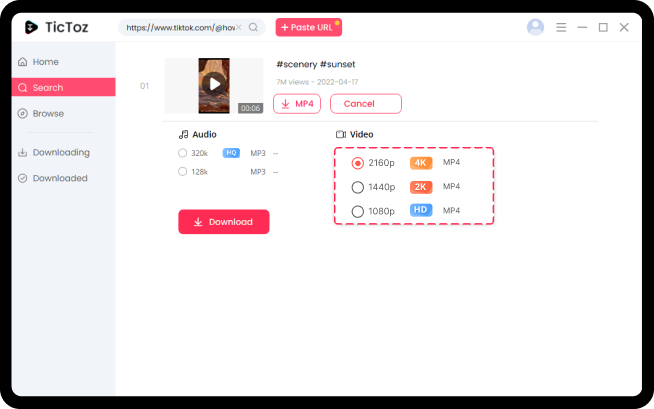Cara Mengonversi TikTok ke GIF
Pengunduh TikTok Pro
Pengunduh TikTok Pro
Unduh audio dan video TikTok secara berkelompok
Mendukung TikTok dan 1,000+ situs streaming
Memberikan kecepatan 5X lebih cepat dibandingkan online
Konversi TikTok ke GIF tanpa tanda air dalam HD
Konversi TikTok ke GIF Online
Solusi daring yang praktis memungkinkan Anda mengubah video menjadi GIF dengan mudah. Ikuti panduan ini untuk mengubah klip TikTok favorit Anda menjadi GIF hanya dengan beberapa klik.
Langkah 1. Temukan video yang Anda inginkan dari TikTok, lalu salin tautannya.
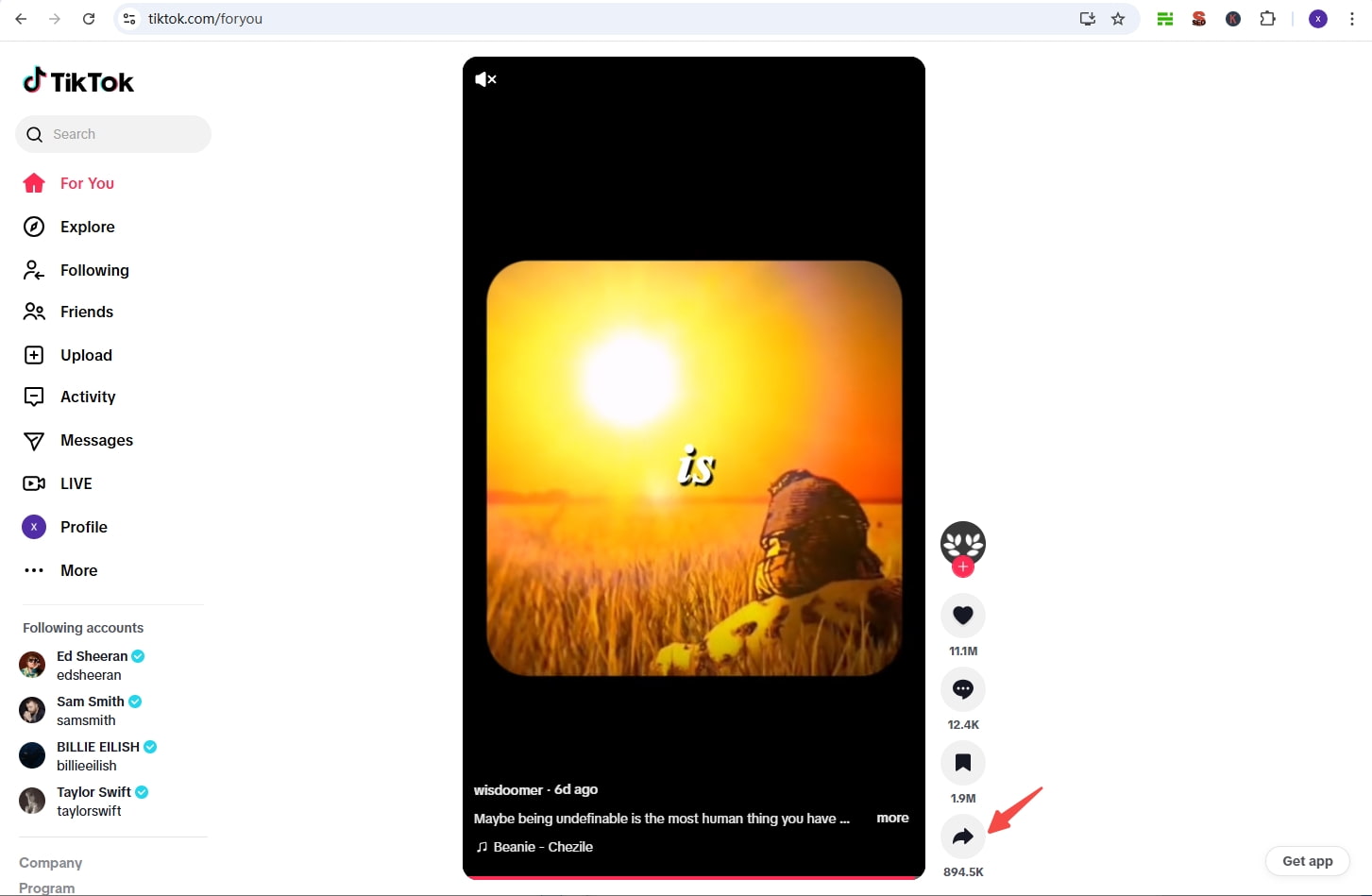
Langkah 2. Tempel tautan yang disalin ke bilah pencarian Pengunduh video TikTok, lalu tekan tombol Unduh untuk menyimpannya ke perangkat Anda.
Langkah 3. Buka Konverter GIF AmoyShare di peramban Anda, dan klik tombol "Unggah file" untuk memuat video yang Anda unduh.
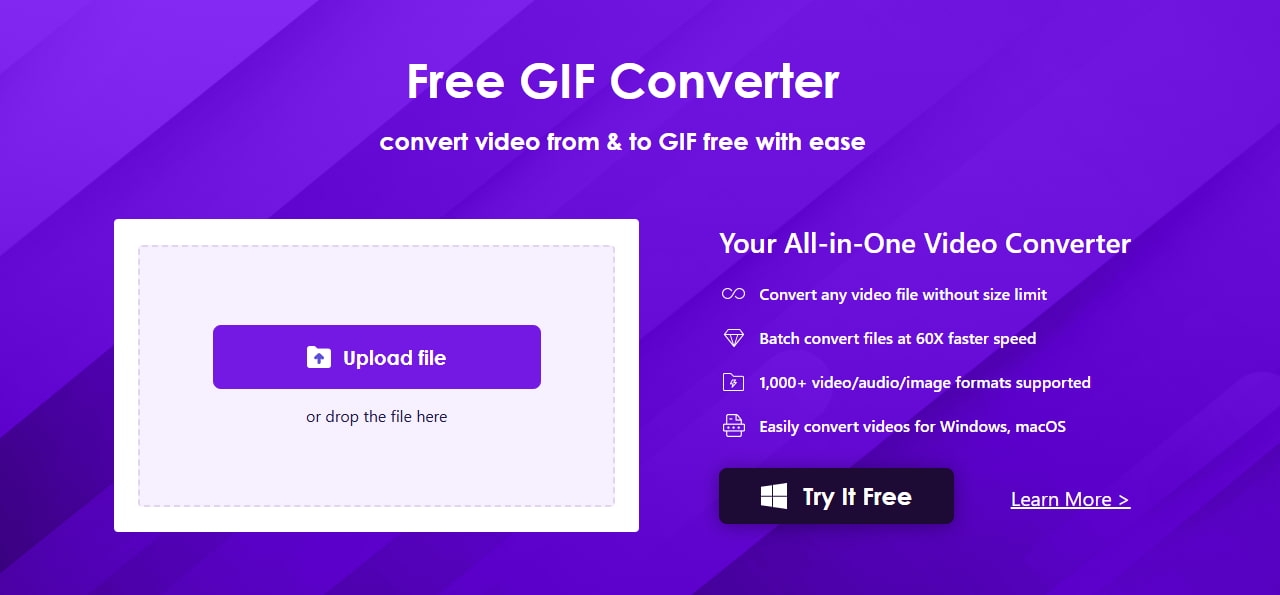
Langkah 4. Kemudian, klik tombol drop-down, pilih Gambar, dan pilih GIF. Setelah Anda memutuskan, tekan tombol mengubah untuk memulai proses pembuatan GIF.
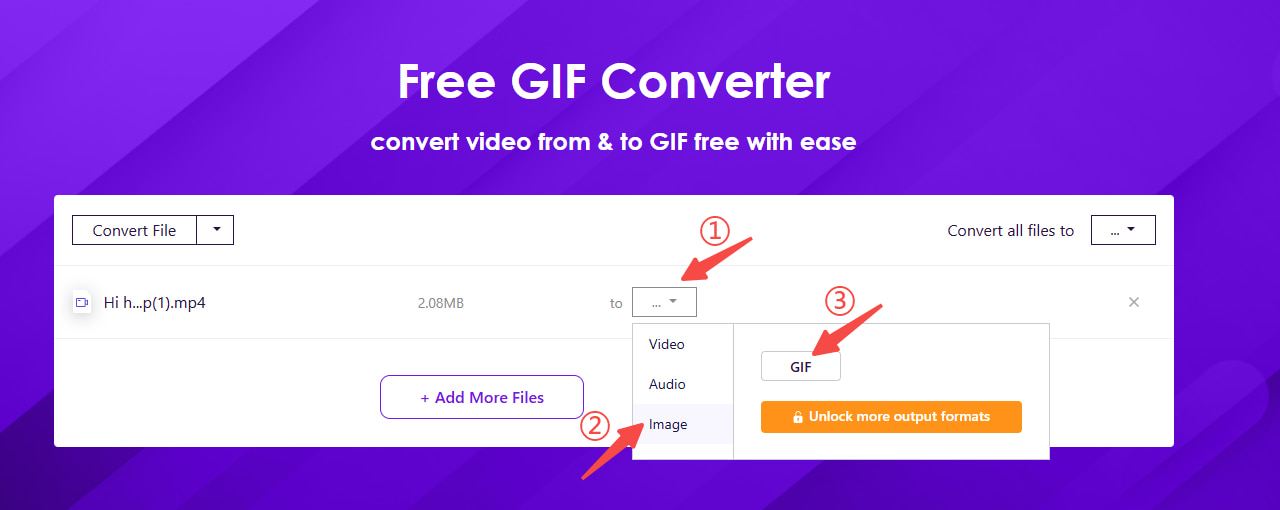
- Seluruh prosedur dilakukan secara online, jadi Anda tidak perlu memasang aplikasi atau plugin apa pun.
- Pengunduhan video dan konversi TikTok ke GIF berlangsung cepat.
- Kompatibel dengan semua perangkat, seperti Windows, Mac, iPhone, Android, dll.
- Konverter mendukung semua format video utama, termasuk MP4, MOV, AVI, dll.
- Perlu beralih antar situs web yang berbeda, yang merepotkan.
- Mengunduh video secara lokal perlu menggunakan ruang penyimpanan.
Unduh TikTok ke GIF dengan Aplikasi TikTok Downloader
Jika Anda ingin mengunduh video berkualitas tinggi dan kemudian mengubahnya menjadi GIF, Anda dapat menggunakan TicToz Pengunduh TikTok Pro. Aplikasi ini memungkinkan Anda untuk langsung masuk ke TikTok dan menonton video apa pun yang Anda inginkan. Setelah menemukan video yang Anda inginkan, tekan ikon unduh untuk mengonversinya ke MP4 dalam HD tanpa tanda air untuk memastikan Anda dapat mengunduh TikTok ke GIF dengan jelas setelahnya.
Langkah 1. Unduh dan buka Pengunduh TikTok ProLalu klik ikon TikTok di bawah bilah pencarian untuk langsung masuk ke TikTok.
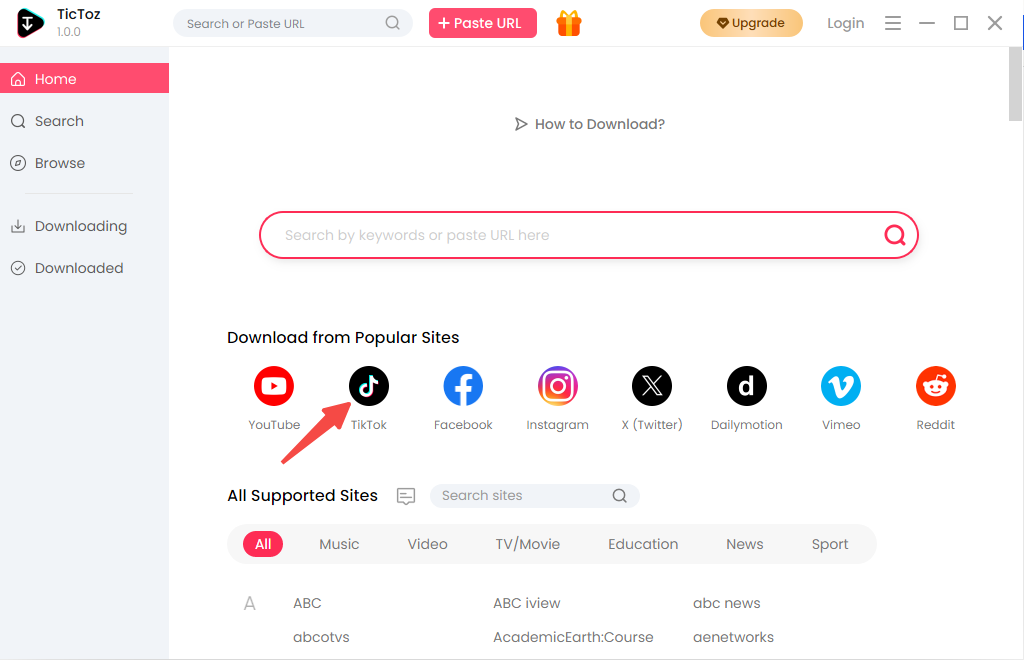
Langkah 2. Temukan video yang Anda sukai dan putar. Klik ikon unduh di sudut kanan dan pilih kualitas HD, lalu pilih Tidak ada subtitle/lirik untuk memastikan Anda dapat mengunduh video TikTok tanpa tanda air. Terakhir, klik Unduh untuk memulai proses pengunduhan.
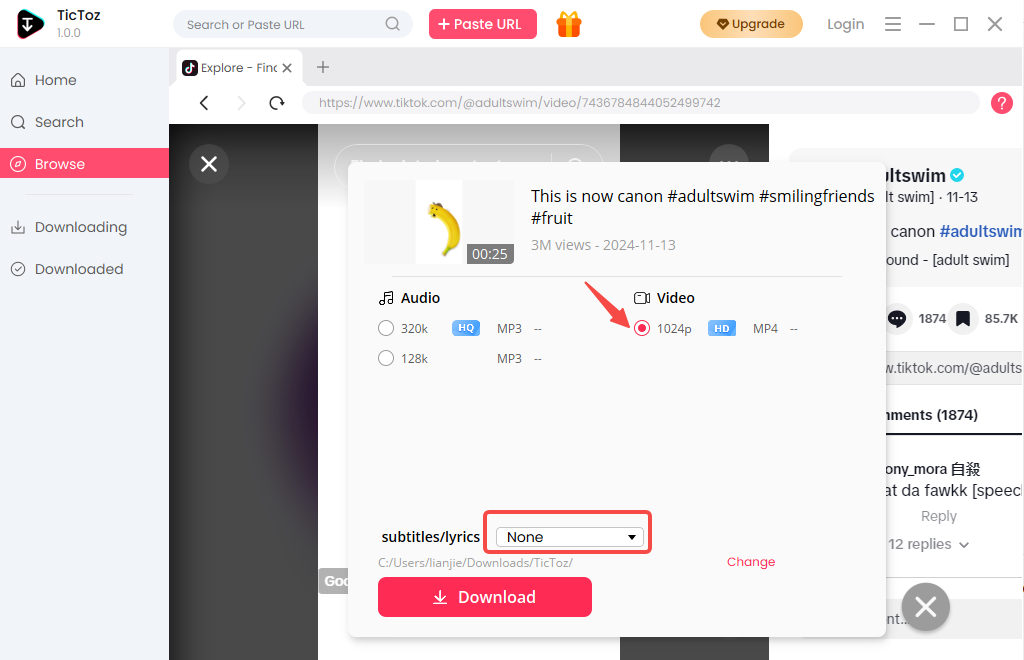
Langkah 3. Kunjungi Konverter video ke GIF dari AmoyShare, lalu unggah video TikTok yang diunduh.

Langkah 4. Klik tombol drop-down untuk memilih format GIF. Setelah itu, tekan tombol mengubah untuk mengubah TikTok menjadi GIF.
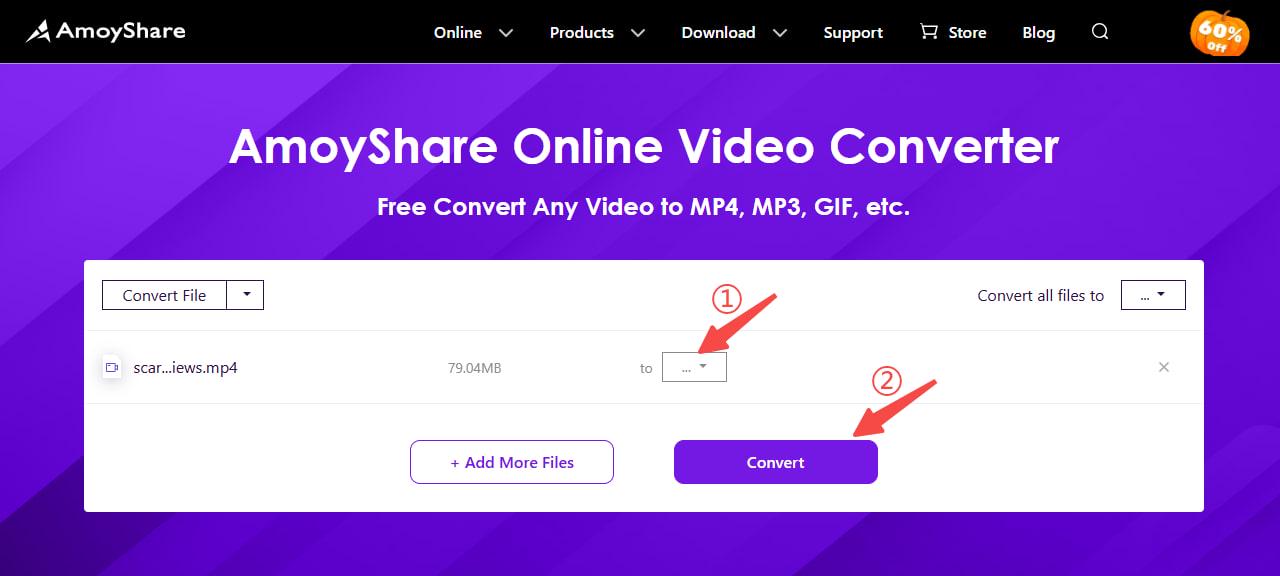
- Anda dapat langsung masuk ke TikTok untuk menonton dan mengunduh video.
- Video yang diunduh memiliki kualitas terbaik dan tidak memiliki tanda air, sehingga Anda dapat mengonversi TikTok ke GIF tanpa tanda air.
- Kecepatan unduh 5X lebih cepat daripada daring, dan Anda dapat mengunduh banyak video sekaligus.
- Mendukung konversi semua video TikTok yang diunduh ke GIF.
- Perlu mengunduh dan memasang aplikasi.
- Mengunduh video secara lokal perlu menggunakan ruang penyimpanan.
Simpan Video TikTok ke GIF dengan Konverter Default
TikTok juga memiliki konverter GIF bawaan untuk membantu pengguna mengubah video mereka menjadi GIF dengan mudah. Jika Anda tidak memiliki persyaratan untuk kualitas GIF, Anda dapat mengunduh TikTok sebagai GIF sebagai berikut.
Langkah 1. Buka aplikasi TikTok di perangkat Anda dan pilih video.
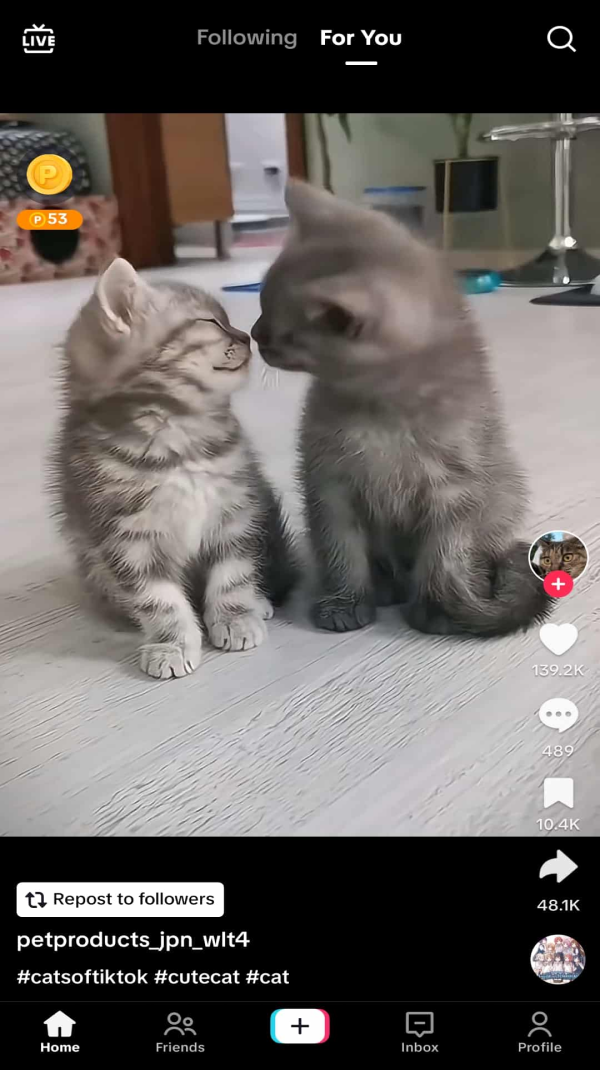
Langkah 2. Tekan tombol bagikan dan geser ke kanan untuk menemukan "Bagikan sebagai GIF", lalu pilih.
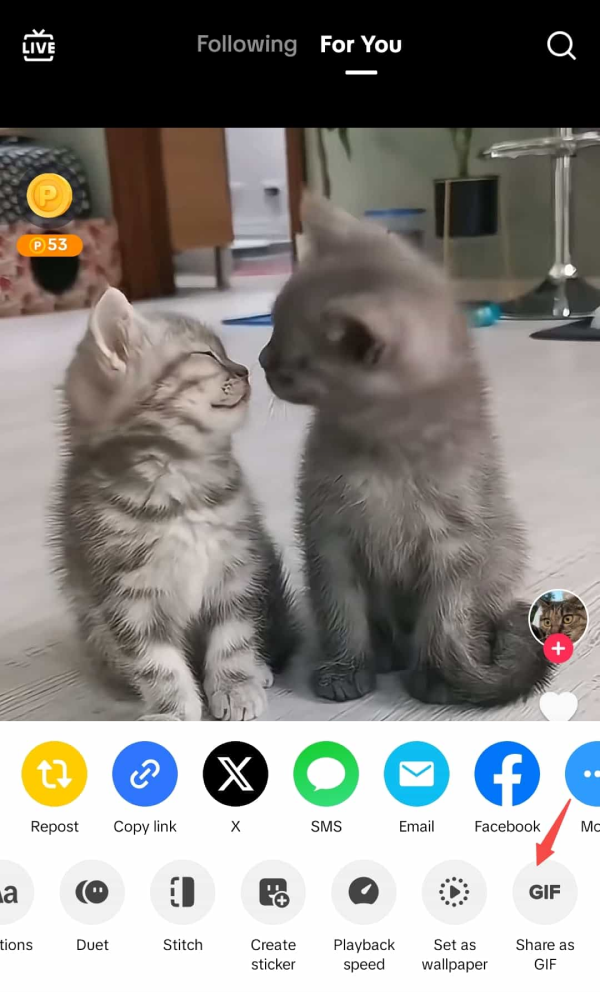
Langkah 3. Klik "

Langkah 4. Saat GIF sudah siap, ketuk "More"untuk membagikannya di platform lain.

Note: Beberapa video TikTok tidak dapat langsung diubah menjadi GIF. Jika ini terjadi, Anda mungkin memerlukan konverter TikTok ke GIF untuk mengunduh video TikTok ke GIF.
- Prosesnya sederhana, dan semua pengguna dapat mengaksesnya.
- Tidak perlu memasang aplikasi atau plugin apa pun.
- Pengguna dapat langsung membagikannya ke aplikasi lain.
- Beberapa kualitas mungkin hilang selama proses berlangsung.
- Perlu mengunduh aplikasi TikTok.
- Tidak semua video TikTok dapat disimpan sebagai GIF.
- GIF yang diunduh memiliki tanda air "TikTok".
Konversi TikTok ke GIF: Kesimpulan
Kesimpulannya, masing-masing dari ketiga metode tersebut memiliki kelebihan dan kekurangannya. Jika Anda hanya ingin mengubah video TikTok menjadi GIF, maka konverter bawaan TikTok adalah alternatif terbaik. Namun, jika Anda menginginkan hasil yang lebih berkualitas, lebih baik memilih situs web atau aplikasi khusus. Dalam situasi ini, konverter video ke GIF AmoyShare adalah pilihan yang sangat baik untuk konversi yang cepat dan efisien.
Pertanyaan yang Sering Diajukan
-
Bagaimana cara mengubah TikTok menjadi GIF tanpa kehilangan kualitasnya?
Jika Anda ingin mengonversi TikTok ke GIF dalam HD, pertama-tama, Anda harus memastikan kualitas video TikTok tidak mengalami lossless. Oleh karena itu, sebaiknya Anda memilih aplikasi pihak ketiga untuk mengunduh video TikTok HD sehingga Anda dapat mengonversinya ke GIF tanpa kehilangan kualitasnya.
1. Unduh dan buka Pengunduh TikTok Pro.
2. Langsung masukkan TikTok dari Browse di aplikasi, lalu temukan video yang ingin Anda konversi.
3. Tekan tombol Unduh untuk mengunduhnya ke perangkat Anda.
4. Unggah video yang diunduh ke Konverter TikTok ke GIF, lalu pilih format GIF dan tekan tombol Convert. Tunggu beberapa saat, GIF TikTok akan otomatis tersimpan di file lokal Anda.
-
Bisakah saya menyimpan TikTok sebagai GIF tanpa tanda air?
Ya, tentu saja. Anda dapat menggunakan konverter AmoyShare Online Video to GIF untuk mengunduh GIF TikTok tanpa tanda air. Selain itu, aman, Anda tidak akan khawatir dengan risiko keamanan apa pun.
-
Bagaimana cara mengubah video TikTok ke GIF secara gratis?
Anda dapat menggunakan Pengunduh video TikTok untuk menyimpan video TikTok apa pun ke perangkat Anda dan kemudian mengubahnya menjadi GIF dengan menggunakan Pengunduh TikTok ke GIFSelain itu, Anda juga dapat langsung mengonversi video ke GIF dengan konverter bawaan TikTok, dan kedua metode ini gratis.
-
Apakah saya perlu membuat akun untuk mengunduh GIF TikTok secara online?
Tidak, Anda tidak perlu melakukannya. Anda tidak perlu mendaftar akun dan masuk. Anda hanya perlu menempelkan video TikTok ke Pengunduh video TikTok, lalu akan mengunduh dan mengonversi TikTok ke GIF dalam hitungan detik.
-
Berapa lama waktu yang dibutuhkan untuk mengonversi TikTok ke GIF?
Dalam tiga langkah mudah, Anda akan mengunduh TikTok ke GIF dengan cepat. Prosesnya cepat, sekitar 10 detik sudah cukup.
Terakhir diperbarui: 2025-11-10